インテル トラステッド・エグゼキューション・テクノロジー(以下TXT)とはシステムのセキュリティ機能のことでPCの安全性を高めている。
インテル公式に拠ればPC起動時にBIOSやファームウェアに改変がないかを検証し、改変があればシステムの起動を停止しセキュリティを高めているとのことである。またハードウェアレベルで実装することで悪意のあるソフトウェアからの攻撃から保護するとのこと。
機能としてセキュア・ブート、インテグリー・スキャン、TNCがあげられる。
機能の概要についてはIAポータルより引用する。
(引用開始)
セキュア・ブート
ハードウェア・リセット直後に起動されるブートROMやBIOSを検証し、ブート・プロセスにおける信用の連鎖を確立しながら、プラットフォーム が改ざんされていないことを担保する。また、これには先にGrawrock氏が紹介した「メジャーメント」や「Transitive Trust」のアプローチを利用する。
インテグリティー・スキャン
(ブート・パスを除く)プラットフォーム上のソフトウェアが、「存在が認められたもの」「既知のソフトウェアであるが、存在が認められていないもの」、「マルウェアに該当する可能性が高い未知のコード」のどれに該当するかを確認する
TNC
プラットフォーム上のソフトウェアが、ネットワーク上の他のシステムと通信することが許可されているかを検証する
(引用終了)
以上からTXTはブートからネットワークまであらゆる点でのセキュリティを網羅した機能である。
Windows 8ではセキュア・ブートが有効となりより信頼性のあるシステムを構築することが可能となった。反面、Windows 7等の従来のWindowsや署名のないOS(Linux等)が起動できないという問題が生じている。
セキュア・ブートを試す
TXTは様々な機能がありますが、今回はセキュア・ブートを試してみたいと思います。
セキュア・ブートですがWindows系のOSですとWindows 8 のみが対応しています。
今回は評価版を使用して検証します。
まず、セキュア・ブート前のシステムの状態を確認します。
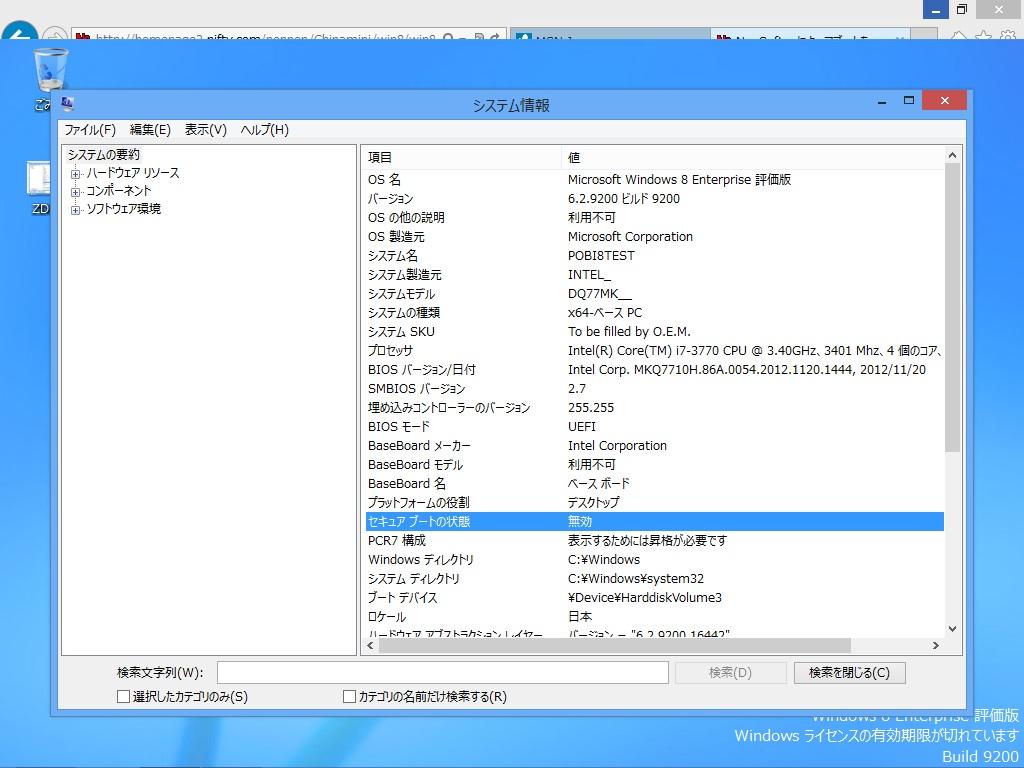
セキュア・ブートは無効になっています。
早速有効にしてみます。
再起動してBIOS(正確にはEFIだと思うのだが起動時BIOSセットアップと表示されるのでここではBIOSとします。)の設定を変えます。
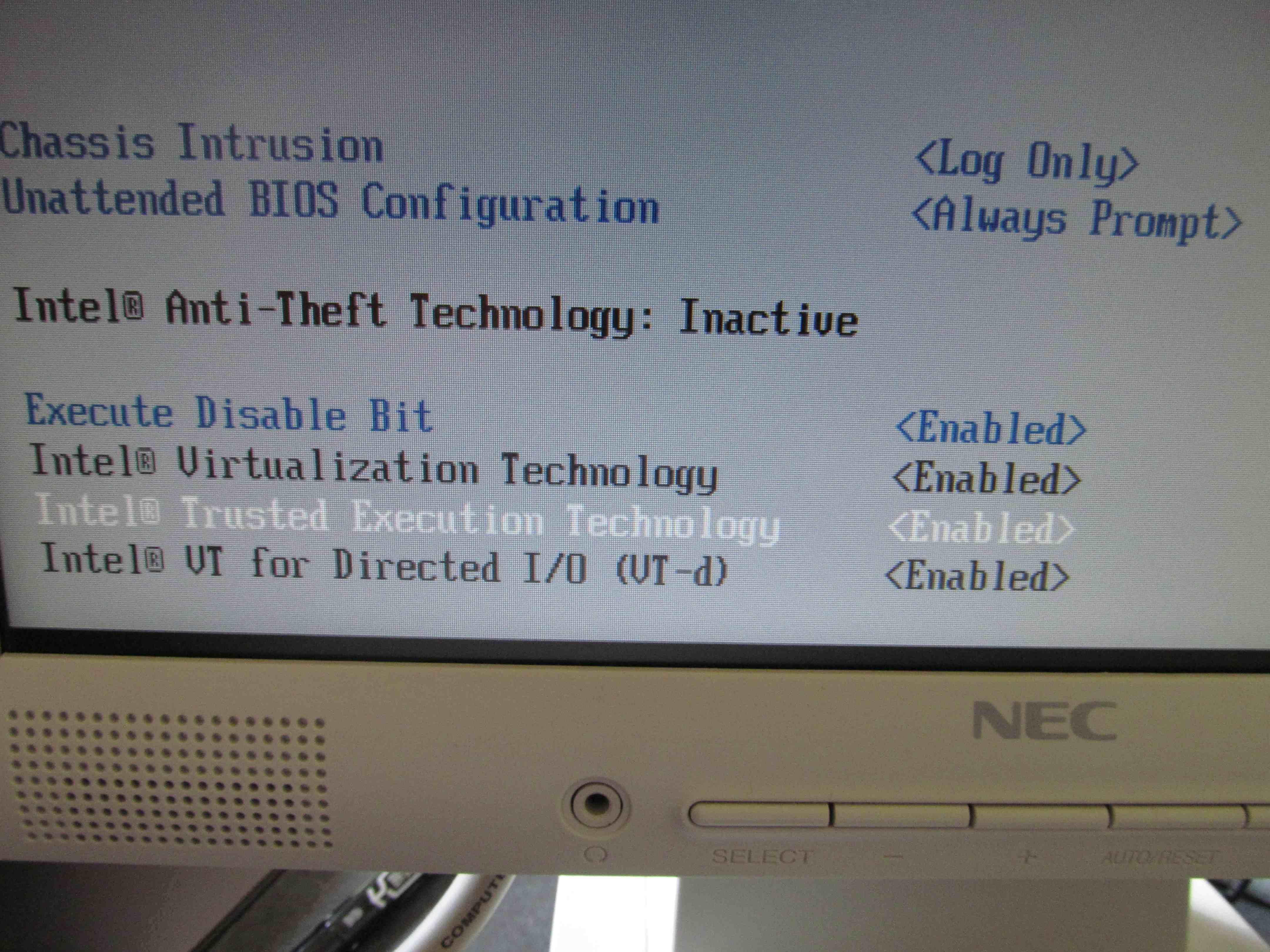
まずTXTを有効にします。
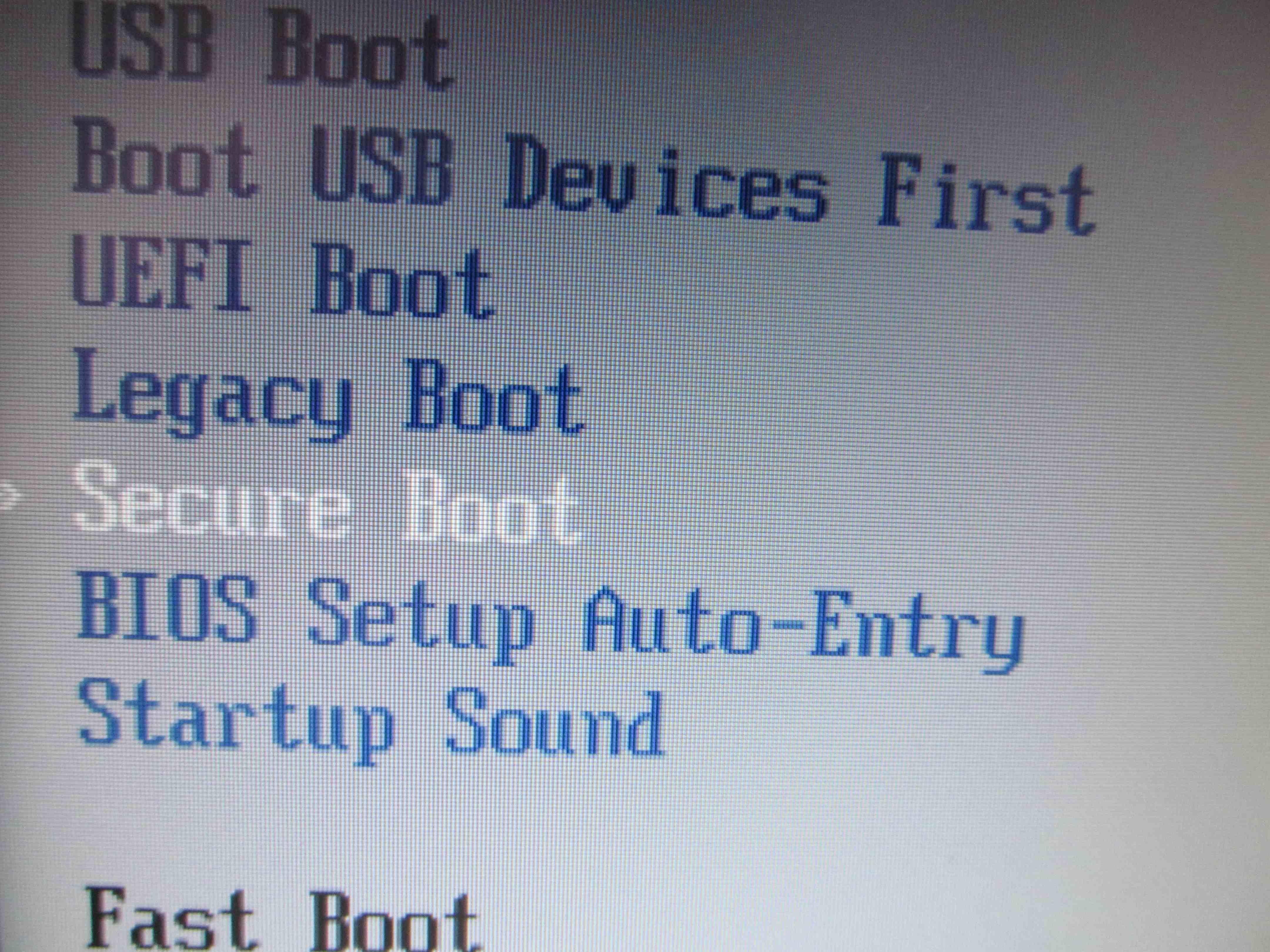
次にセキュア・ブートを有効します。
セキュア・ブートの項目でEnterをクリックします。
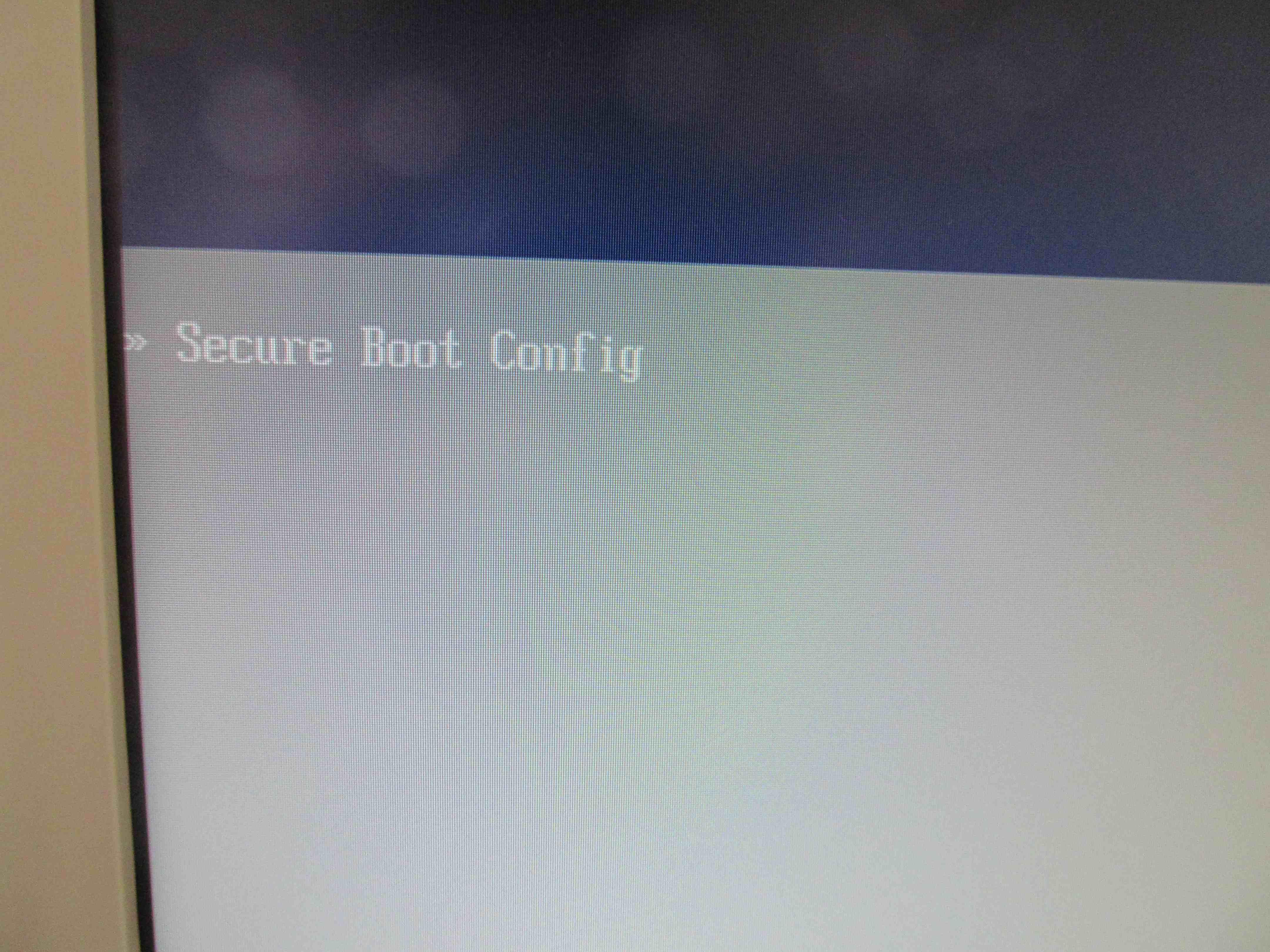
なぜかもうひと画面出てきます。ここでもEnterを押します。
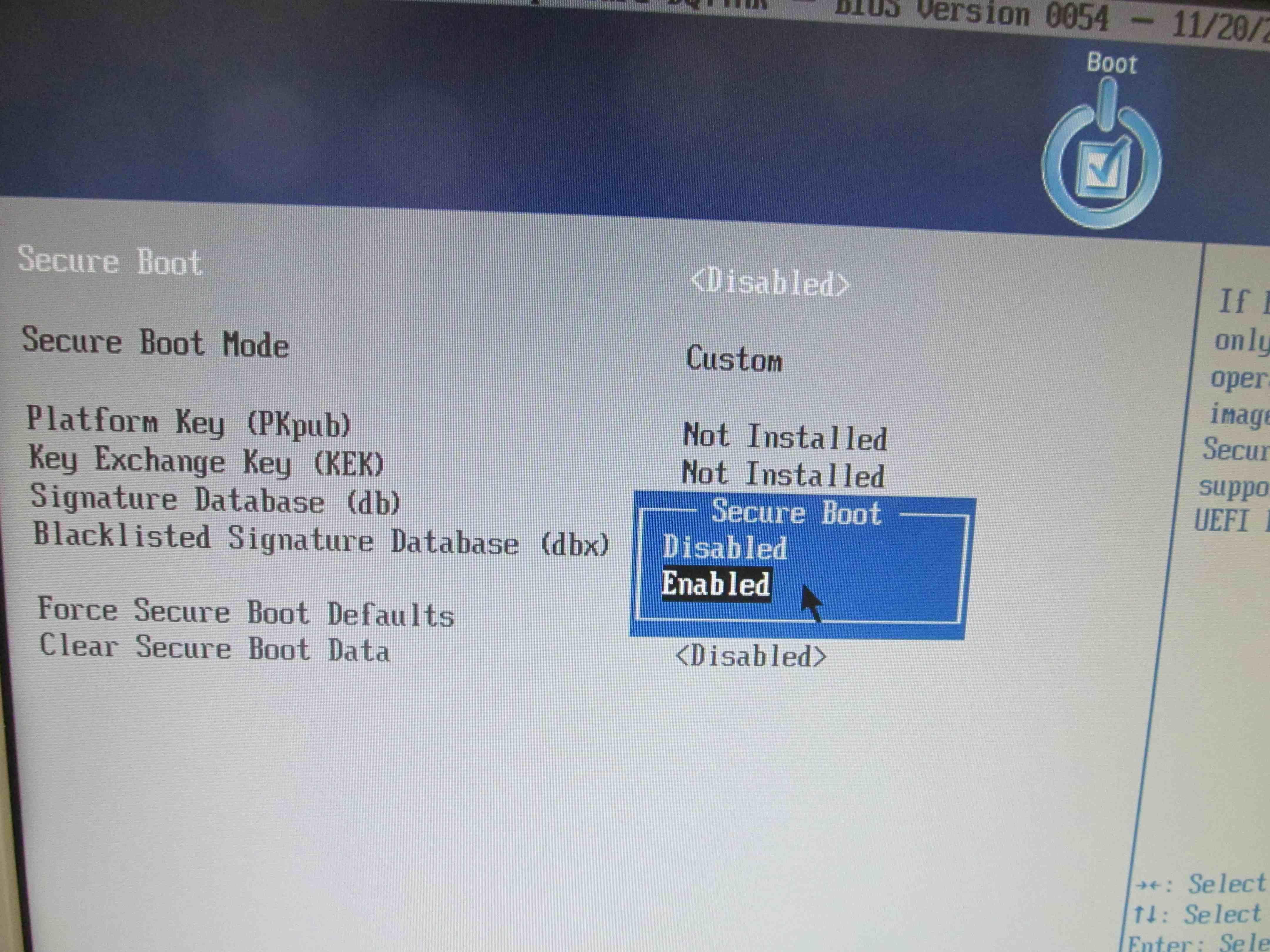
初期では無効になっているので有効します。
これで設定は完了です。
設定を保存して再起動します。

起動のデザインが変わりました。
Windows 8が起動したら状態を確認します。
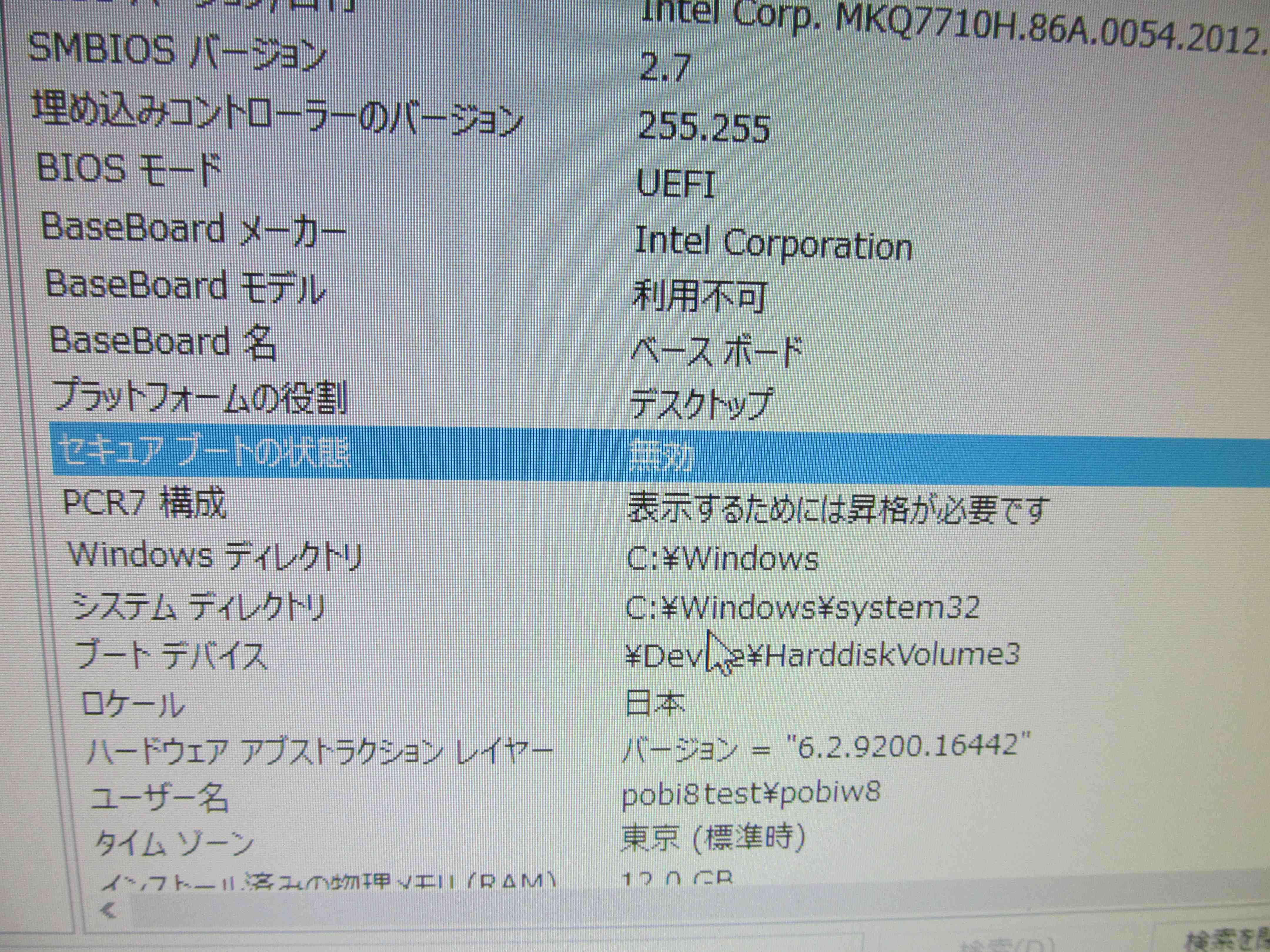
が、有効になってない。
再起動してBIOSの設定を確認してもちゃんと有効になっています。
ここで、数日前にチームの方でBIOSをアップデートしましたとコメントした方がいました。もしかするとBIOSをアップデートしないと有効にならないのではということでBIOSをアップデートしました。
アップデート後再度セキュア・ブートの設定をします。
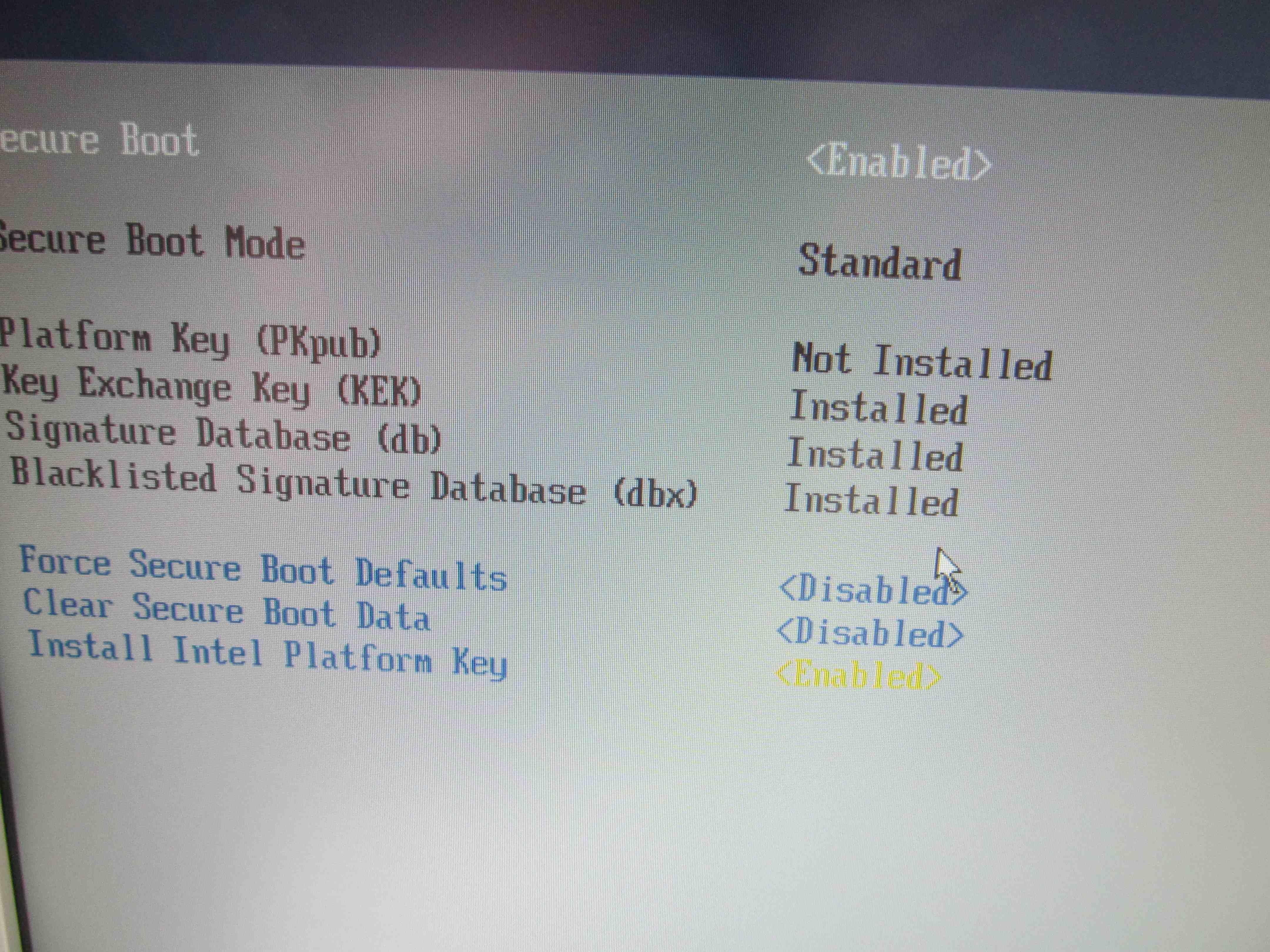
すると先ほどまでなかった項目が出てきました。
Install Intel Platform Keyという項目です。
確かセキュア・ブートを有効にするには証明書みたいな物をインストールするとありました。
早速有効にしてインストールします。
再起動してステータスを確認します。
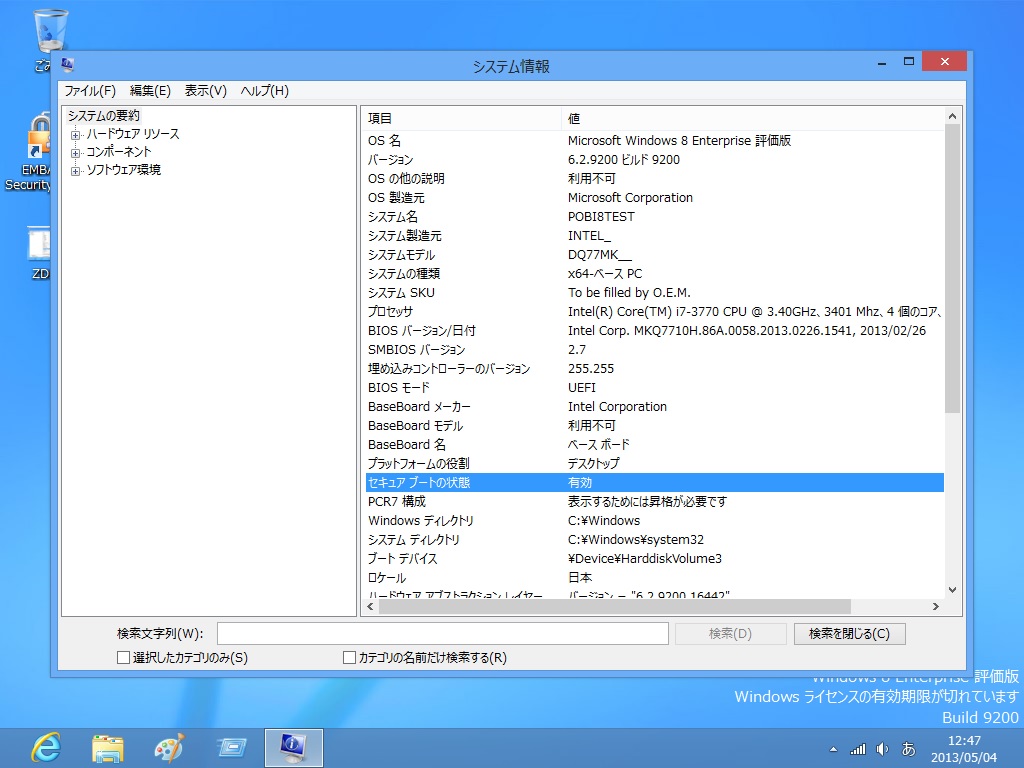
セキュア・ブートが有効になりました。
しかし、各所でいわれている5秒ブートとか最速ブートという現象はなくセキュア・ブートの有無で起動速度は変わりませんでした。
ところで、TXTの機能の中にセキュア・ブートがある訳ですがBIOS項目のTXT項目を無効にしてもセキュア・ブートの項目が有効になっていればセキュア・ブートは機能します。(あれ???)
セキュア・ブートはTXTに含まれているはずなのですが、いろいろ調べたところTXTを有効にしてしまうと起動できないソフトがあるとのことです。TXTで一括で有効にするのではなくセキュア・ブートだけ独立させたのかそれともTXTの機能からセキュアブートが外れたのかは不明です。
というわけで、今度こそTXTの効果を検証するためXenClientをインストールしてみました。
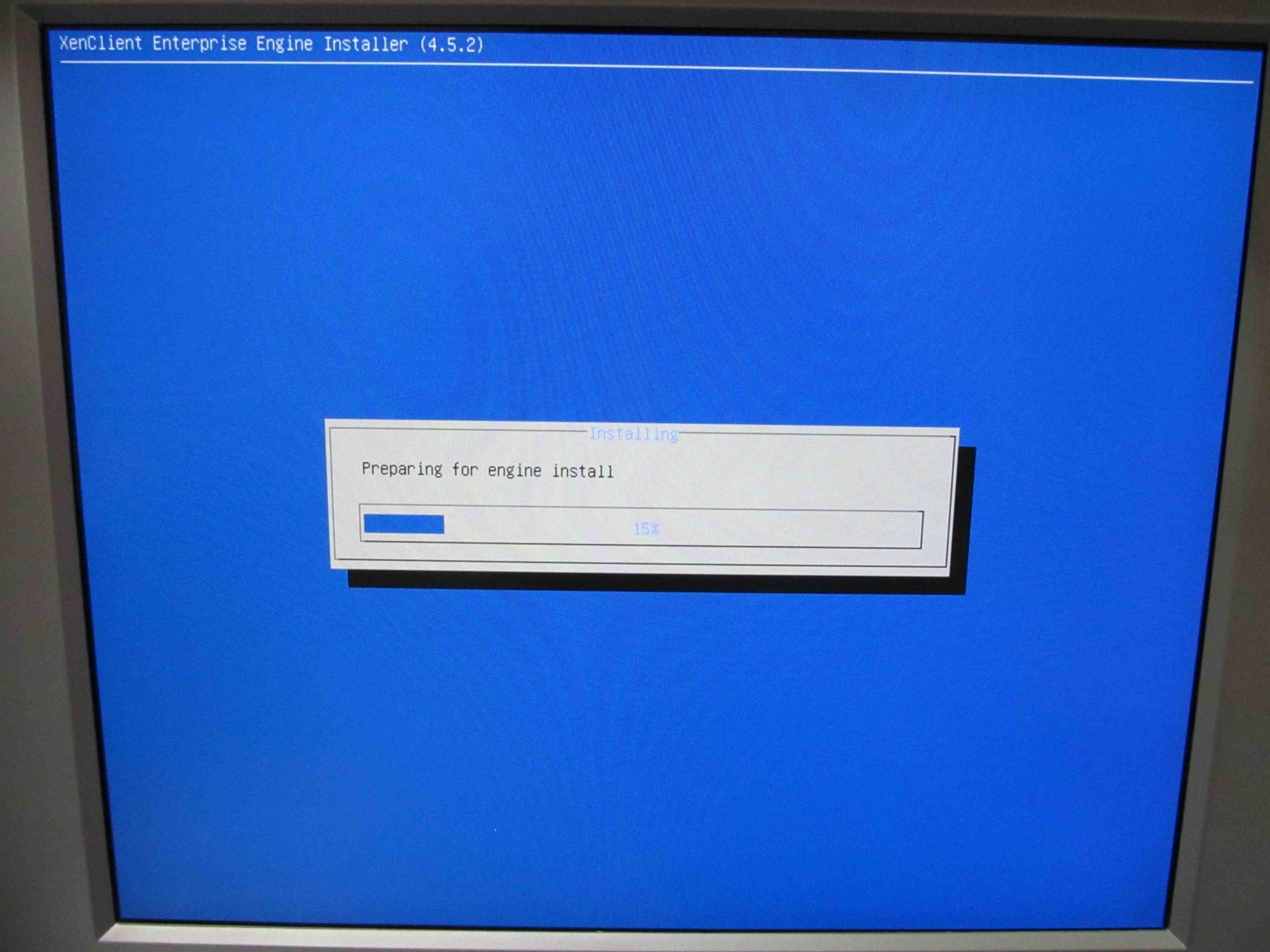
ところが、XenClientに使い方を完全に知っているわけではないのでTXTの恩恵を受けているのか否かわかりませんでした。
XenClientは無事に起動し仮想マシンも問題なく動いたのですが、肝心のTXTに関して設定画面を探してみましたが残念なことにTXTに関係しそうな項目は発見できませんでした。
同じXenでもより高度な機能を持ったXenでないとTXTは効果を示さない(利用できない)のかもしれません。
まとめです。
TXTについては情報が少なく、実際使用するにしてもXenなどといった一般の人がインストールして使うとはあまり考えにくいソフトのみの対応で屋敷が高いです。
また、Windows 8により普及してきたセキュア・ブートに関してもどれだけの恩恵があるかは未知数であり現状魅力的な機能とはいいがたいです。
セキュア・ブートに限らずTXT全体としてセキュリティ向上等が云々いわれています。確かに何台も仮想マシンが動いているサーバや秘密情報が満載されたパソコンであればセキュリティを強固にしていかなければならず非常に重要な機能だといえます。
しかし、我々のような一般ユーザーが使用する場合セキュリティも大切ですが、そもそも機能を使いこなせなければ意味がないということを一番重視しなければならないのでしょうか?自宅で仮想マシンを何台も動かすような人が私の周りにたくさんいると考えられないです。
対応しているソフトが少なかったり設定が煩雑で使うまでに一苦労したりするのではよろしくないと思います。
TXTは高度な機能であり一般ユーザーが使うのは難しい、一般ユーザーが手軽に利用できるようにするためにはある程度折り合いを付けていく必要があるということが今回私がTXTをレビューして感じたことでした。
ZIGSOWにログインするとコメントやこのアイテムを持っているユーザー全員に質問できます。